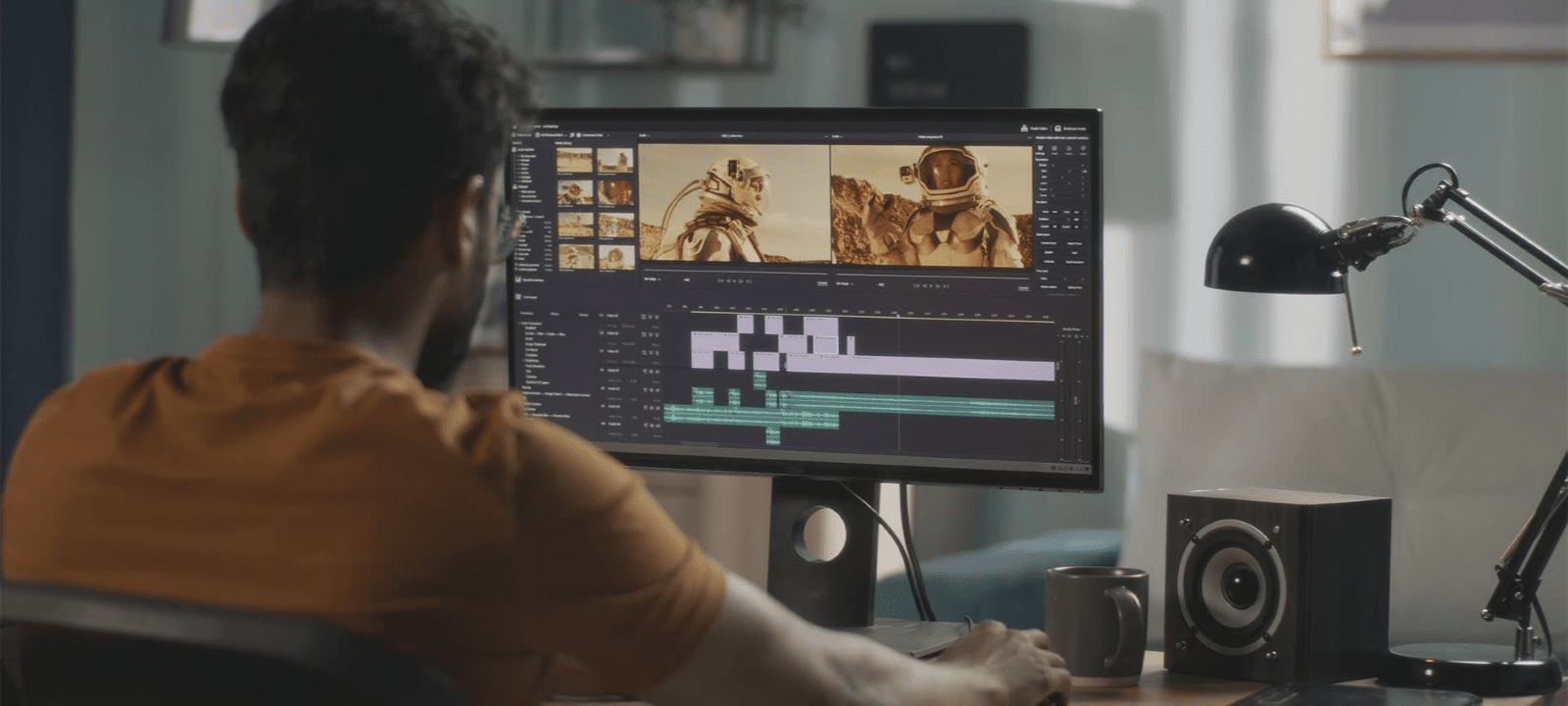Gracias por visitar la tienda de COLOMBIA HP
-
Contáctenos
CONTÁCTANOSChatea sobre tu compraAsesoría de productosEnvíanos tus comentarios Nos importa tu opinión!
- Mi cuenta
Cómo configurar una red inalámbrica segura en casa. Guía práctica


La red inalámbrica es una herramienta potente para conectarnos con otros, tanto así que casi todos tenemos una red doméstica. Sin embargo, la conectividad también viene con ciertos riesgos, desde vecinos tacaños que busquen conectarse a tu red (y hacerte responsable de la cuenta y las páginas que ven) hasta hackers que aprovechen una red vulnerable para insertar un malware o robar información.
También hay que tener en cuenta las redes de bots, como Monerodownloader, la cual encabeza la lista de grupos de botnets activos (42 millones) seguida de Necurs (34 millones) y Tempedreve (20 millones). Estas redes pueden aprovecharse de las redes domésticas vulnerables para acceder a dispositivos y utilizar sus recursos, por ejemplo, para minería de criptomonedas sin que sus usuarios se den cuenta.
De acuerdo con Statista, en 2021 el 34,4 % de los bots maliciosos se clasificaron como simples, es decir, que se conectan a una única dirección IP proporcionada por el proveedor de servicios de Internet (ISP). No obstante, 25,9 % de los bots maliciosos operan a un nivel más sofisticado, burlando métodos de detección.
Así pues, a la hora de hacerte de una red doméstica no basta con comprar un router y contratar un servicio de Internet, también es importante saber cómo proteger tu WiFi adecuadamente a fin de que tú, tu familia y amigos puedan tener una navegación segura. Si bien nadie es invulnerable, hay algunas medidas sencillas que puedes tomar para blindar tu red inalámbrica.
Dependiendo del modelo de tu router y tu proveedor de internet, puede que la configuración y las indicaciones para seguir estas medidas cambien de uno a otro. Sin embargo, son indicaciones que puedes ejecutar en cualquier enrutador.
Paso 1: Cambiar el nombre y contraseña del router
En primer lugar, una práctica muy común y por lo tanto bastante insegura es utilizar la configuración que por defecto te dará tu proveedor, incluyendo conservar el nombre de tu red y la contraseña proporcionada por la compañía con la que contrataste.
Esto debido a que, por lo general, el nombre de tu red, también conocido como identificador de red de servicio o SSID (Service Set Identifier) será un nombre genérico que combine el nombre de la compañía de tu proveedor con letras y números aleatorios o algún nombre que la empresa utilice comúnmente. Un hacker que conozca bien la vulnerabilidad del modelo de tu router sabrá cómo hackear una red wifi de esa compañía sin muchas dificultades.
Tu SSID puede ser original y creativo, pero recuerda que entre menos información personal contenga, mejor. No coloques tu nombre, apellidos, domicilio o cualquier dato que pueda identificarte.
Por esta misma razón, lo más recomendable es cambiar de contraseña también, ya que por lo general utilizan contraseñas genéricas que un hacker especializado en ciertos fabricantes o compañías podrá vulnerar. En el caso de la contraseña, se recomienda una combinación de mayúsculas, minúsculas, números y signos de al menos 12 caracteres.
Además, también es recomendable cambiarla periódicamente, cada seis meses, por ejemplo. Para ello, puedes ayudarte de un gestor de contraseñas, como Bitwarden, Dashlane, Google Password Manager, LastPass, entre otros.
Estos cambios se pueden realizar en el interfaz de instalación del router, con el manual de usuario y los datos de tu router a la mano.
Paso 2: Habilitar la seguridad WPA3
El WPA se refiere al protocolo de seguridad que utilizan las redes Wi-Fi (Wi-Fi Protected Access) el cual está certificado por la Wi-Fi Alliance. Estos protocolos protegen los datos que se transmiten a través de la red a fin de asegurar su privacidad para que no sean interceptados por un tercero. Desde 2004, la versión estándar era la WPA2, pero desde 2020 puedes encontrar la WPA3.
Alguno de los cambios de una versión a otra es que WPA3 cuenta con un cifrado de 192 bits, en lugar de los 128 bits que maneja WPA2, lo que hace que sea más difícil romper la clave de cifrado. También resiste los ataques de fuerza bruta, normalmente utilizados frente a contraseñas sencillas. Además es más sencillo de conectar con otros dispositivos (especialmente aquellos que no tienen pantalla o botones, como los asistentes de voz) gracias a Wi-Fi Easy Connect.
Al estar en un periodo de transición entre el WPA2 y el WPA3 es posible que algunos equipos no sean compatibles con el WPA3, en estos casos se puede utilizar WPA2/WPA3-Personal, una configuración que permite utilizar ambos protocolos simultáneamente. Si bien, generalmente los clientes inalámbricos suelen seleccionar la opción más segura de manera automática, no está de más revisar.
Paso 3: Configurar un firewall
Junto al protocolo de seguridad, un buen firewall protege una red doméstica de posibles intrusos, ya que funciona como una barrera que bloquea el acceso de comunicaciones del exterior (es decir, Internet) que no hayan sido permitidas por el usuario sin que esto interrumpa la salida de datos hacia internet. Prácticamente, monitorea el tráfico de datos que entran y salen de tus dispositivos.
Por lo general, la mayoría de los enrutadores tienen su propio firewall habilitado, pero siempre es una buena idea verificar que efectivamente esté activado. En caso de que no cuentes con un firewall, puedes buscar un programa de firewall para instalar o bien un hardware de firewall que además ofrece seguridad perimetral.
Paso 4: Actualizar firmware del router
Una medida clave en cuanto a ciberseguridad es mantener tu software y sistema operativo actualizado a fin de obtener los últimos parches y soluciones concentradas en las vulnerabilidades y nuevas amenazas. De forma similar, para mantener la red segura en el hogar, es importante actualizar el firmware de tu router.
El firmware prácticamente es el sistema operativo de tu router, al actualizarlo evitas que los hackers aprovechen alguna vulnerabilidad ya detectada por los fabricantes y, por supuesto, los ciberdelincuentes. Algunos enrutadores ofrecen actualizaciones de manera automática; otros te permiten verificar desde la interfaz de usuario si existe alguna; mientras que en otros casos puedes revisar el sitio web de tu proveedor para saber si cuentan con alguna novedad para el modelo de tu router.
Mantente actualizado respecto a las noticias de ciberseguridad para estar informado de nuevos ataques importantes o graves que requieran que el fabricante de tu enrutador lance una actualización con su respectivo parche.
Paso 5: Filtrar dispositivos conectados
Existen diversas maneras de restringir el acceso a tu red, una de ellas es usando sus direcciones MAC (que no tiene nada que ver con los dispositivos de Apple). Por sus siglas en inglés, MAC significa “controladora de acceso medio”, las direcciones MAC o direcciones físicas son únicas para cada tarjeta de red de cada dispositivo, grabadas directamente sobre su hardware.
La consola de tu enrutador debería tener la opción “Filtrado de MAC” o “Filtrado de direcciones MAC” donde puedes ingresar estas direcciones y así tener un filtro, algo como una lista de equipos de red que tienen permitido conectarse a tu WiFi. Incluso dependiendo del modelo, puedes hacer una lista negra de equipos que desees bloquear. Dependiendo de tu dispositivo puedes encontrar la dirección MAC en la propia caja del equipo.
También puedes deshabilitar el funcionamiento automático del servicio DHCP (Dynamic Host Configuration Protocol) el cual se encarga de asignar direcciones IP a cada equipo conectado a la red. Si bien esto significa que tendrás que configurar los valores de forma manual, también restringe el número de direcciones IP permitida, es decir, la cantidad de dispositivos que pueden conectarse.
Paso 6: Configurar una red de invitados
Puede que después del último paso te preguntes ¿qué pasa si voy a tener invitados en mi casa? Algunos enrutadores permiten tener una red inalámbrica secundaria que puedes conectar y desconectar cuando lo necesites sin que afecte la funcionalidad de tu red principal. Así, puedes compartir con tus amigos e invitados los datos de tu red secundaria y mantener en privado el acceso a tu red principal.
Para ello, deberás de acceder a tu configuración WiFi y, dependiendo de tu modelo, buscar en el menú una opción como “WiFi Invitados” o bien opciones como Wireless > Advanced y de ahí la opción WiFi Guest o Virtual Access Point. En este caso, también puedes cambiar el nombre de la red y la contraseña.
Paso 7: Monitorear el tráfico de la red
Monitorear el tráfico de tu red doméstica te permitirá saber qué dispositivos están conectados a ella, la capacidad de carga y descarga que reciben, entre otros datos con los cuales puedes detectar a cualquier vecino que quiera aprovecharse de tu red o alguna actividad sospechosa que indique la presencia de un hacker.
En este caso, una buena opción es la captura de paquetes, una herramienta que te permite revisar el tráfico que entra a tu red. Puedes encontrar opciones de código abierto, gratuitas o de bajo costo. Incluso, hay routers y sistemas operativos que incluyen opciones nativas de supervisión para mantener tu red segura.
Algunos programas que se pueden usar para este propósito son WireShark, Microsoft Network Monitor, Arkime, DroidSheep, entre otros.
En resumen
La ciberseguridad no solo consiste en protegerse del contenido que puedes encontrar en línea, también tiene que ver con asegurar tu red doméstica, ya que algunos ciberdelincuentes saben cómo hackear una red wifi, ya sea para aprovecharse de tu servicio, obtener información personal u otras actividades maliciosas, como suplantación de identidad.
Un enfoque multicapa es un enfoque que puede ayudarte a mantener tu red segura, desde medidas sencillas como personalizar el nombre de tu red y contraseña, mantener actualizado tu firmware, así como otras medidas más sofisticadas como monitorear el tráfico de tu red o filtrar los dispositivos que pueden conectarse a ella.
Además, en el caso de los equipos HP cuentas con las soluciones más novedosas en cuanto a ciberseguridad y un equipo de atención al cliente dispuesto a resolver todas tus dudas para mantenerte protegido. Por si fuera poco, puedes consultar nuestros artículos de Tech Takes para mantenerte al día en cuanto a novedades de ciberseguridad.
Artículos relacionados: